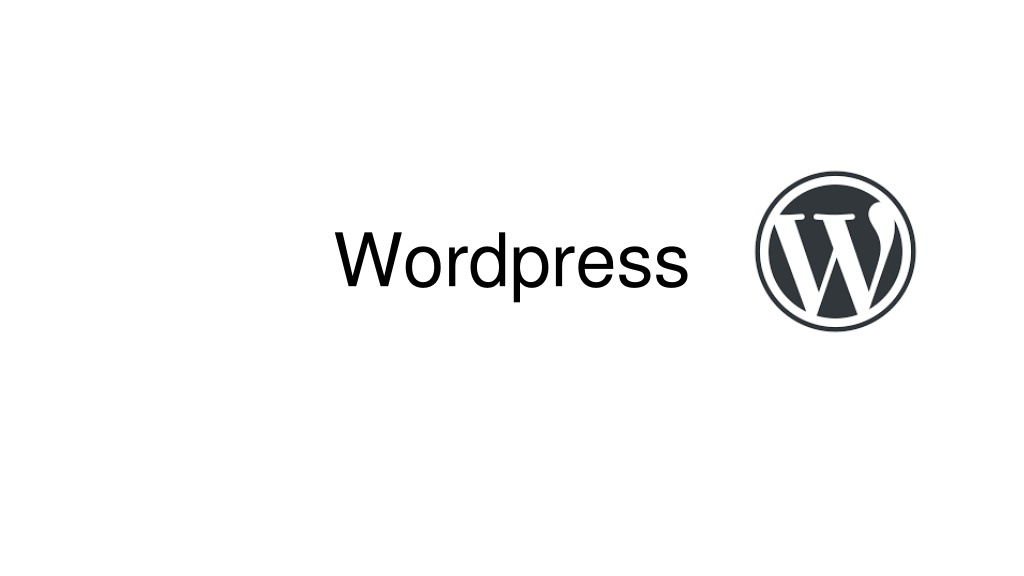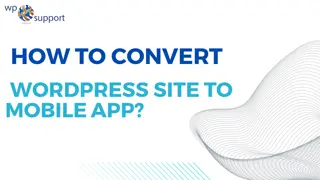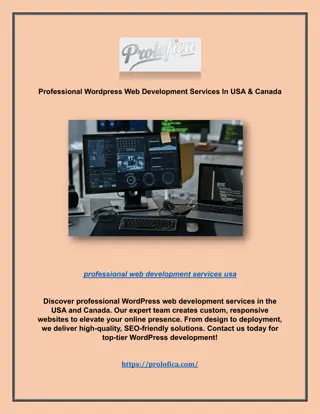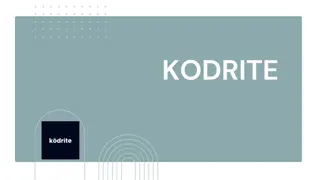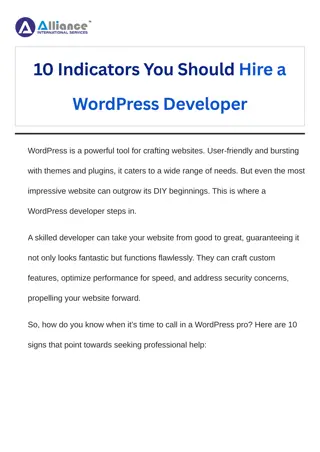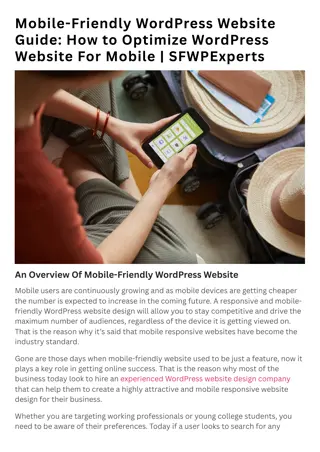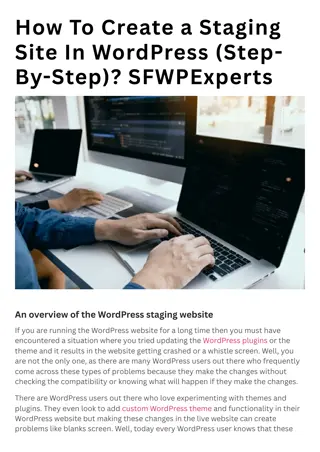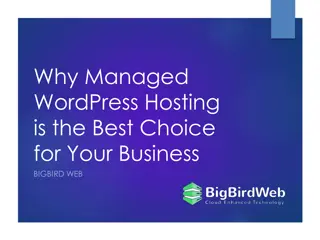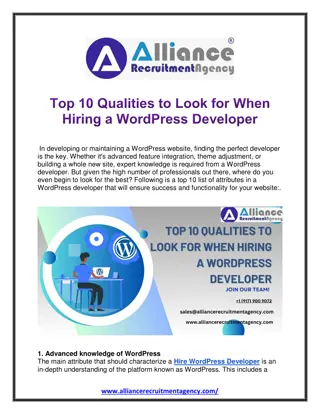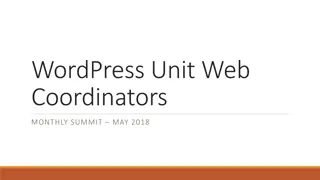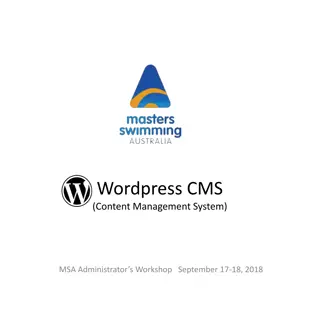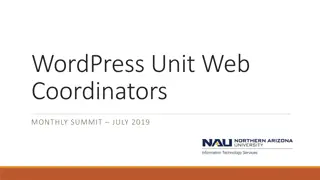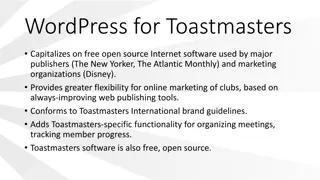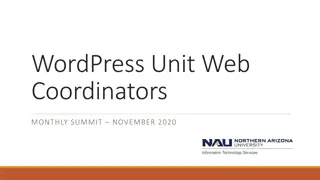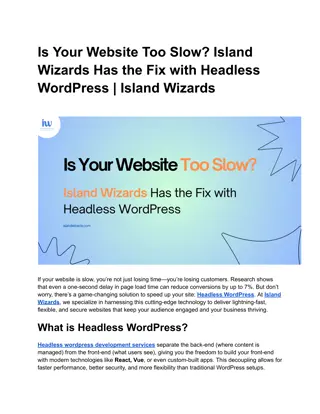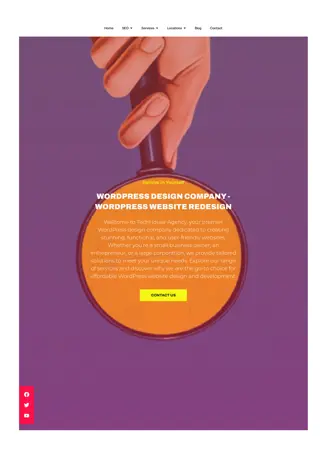Wordpress
Wordpress is a powerful open-source software for creating websites, blogs, and applications. Learn about the key aspects of client-server interaction and database management in the world of web development using Wordpress.
Download Presentation

Please find below an Image/Link to download the presentation.
The content on the website is provided AS IS for your information and personal use only. It may not be sold, licensed, or shared on other websites without obtaining consent from the author.If you encounter any issues during the download, it is possible that the publisher has removed the file from their server.
You are allowed to download the files provided on this website for personal or commercial use, subject to the condition that they are used lawfully. All files are the property of their respective owners.
The content on the website is provided AS IS for your information and personal use only. It may not be sold, licensed, or shared on other websites without obtaining consent from the author.
E N D
Presentation Transcript
Les notions cls un site web : est un ensemble de pages web et de ressources reli es par des hyperliens, d fini et accessible par une adresse web.
Ct client une page web est g n ralement construite avec du HTML/CSS/JavaScript : HTML est une norme qui permet de structurer un document (titres, parties, header, footer...). C'est le seul l ment indispensable la cr ation d'une page web. CSS est un formalisme qui permet de mettre en forme un document (couleur, police, taille de caract re...). JavaScript est un langage de programmation permettant d'animer le contenu d'une page web (r agir une action de l'utilisateur, afficher un l ment volutif, etc.).
Ct serveur il existe de nombreux langages pour programmer un serveur web (PHP,Java). l'objectif du serveur reste le m me lors d'une requ te d'affichage de page. 1. D'abord, il va interpr ter le message envoy par le client (sous la forme d'un lien, d'une adresse, d'un formulaire...). Il va ensuite r cup rer les informations sur la base de donn es. Cela va lui permettre de construire la page en assemblant le HTML, le CSS et le JavaScript. Enfin, il pourra envoyer la page au client. 2. 3. 4.
Ct base de donnes la base de donn es c est dans ou on peut : sauvegarder des informations envoy es par le serveur ; envoyer au serveur des informations pr alablement enregistr es.
Cest quoi Wordpress ? WordPress est un logiciel open source que vous pouvez utiliser pour cr er un beau site Web, blog ou application. Wordpress a de beaux designs, des fonctionnalit s puissantes et une libert de construire tout ce que vous voulez. WordPress est la fois gratuit et inestimable. wordpress permet de cr er des pages responsives.
Thmes : On a dit que wordpress contient de beaux design qui sont repr sent s sous forme des th mes tonnants avec une grande vari t de fonctionnalit s. Cette gamme de th mes on peut la trouver dans le site officiel de wordpress.org. Les th mes vous permettent de personnaliser l'apparence de votre site WordPress : ils correspondent au design, l'ergonomie et un certain nombre de fonctionnalit s qu'il est possible de changer ind pendamment du contenu du site. N anmoins, v rifiez bien que les th mes qui vous int ressent comprennent bien toutes les fonctionnalit s que vous souhaitez utiliser.
Crez votre premier site avec WordPress 1. Installez et configurez WordPress t l charger l'archive de WordPress cliquer ici WAMP cliquer ici 1. Administrez votre site Wordpress. L'interface d'administration offre de nombreuses possibilit s telles que la gestion de contenu (ajouter des articles, pages, m dias et commentaires), l'ajout d'extensions et de th mes, et le param trage du site. Nous verrons tous ces points dans la partie suivante. Vous pouvez naviguer entre le back-office et le front-office en cliquant sur WordPress > Aller sur le site depuis la barre de raccourcis en haut de page. Vous savez pr sent comment param trer votre site (titre, fuseau horaire, format des permaliens, etc.) partir du menu R glages.
Crez des articles et des pages Les articles servent cr er le contenu du site qui va voluer au cours du temps. Ils sont dat s, rattach s un auteur et permettent aux utilisateurs de laisser des commentaires. Vous pouvez leur ajouter des cat gories et les identifier avec des mots-cl s. En revanche, en r gle g n rale, vitez de les ajouter dans un menu. Les pages permettent de structurer le site avec un contenu statique, c'est- - dire qui n'est pas mis jour r guli rement. Vous pouvez les hi rarchiser et les inclure dans les diff rents menus du site.
Utilisez les thmes, menus et widgets Vous pouvez installer des th mes depuis Apparence > Th mes ou bien partir d'un th me t l charg . WordPress vous permet de cr er et de personnaliser les menus de votre site depuis l'interface Apparence > Menus. Les widgets permettent aussi de personnaliser votre site. Ce sont des petits modules que vous pouvez ins rer dans les barres lat rales, le footer, etc. La barre de recherche et les nuages de tags sont deux exemples de widgets ! Vous pouvez les installer et les activer depuis le menu Apparence > Widgets.
Ajoutez des extensions Les plugins (ou extensions) permettent d'ajouter des fonctionnalit s votre site WordPress. Vous pouvez en installer de nouveaux depuis le menu Extensions.